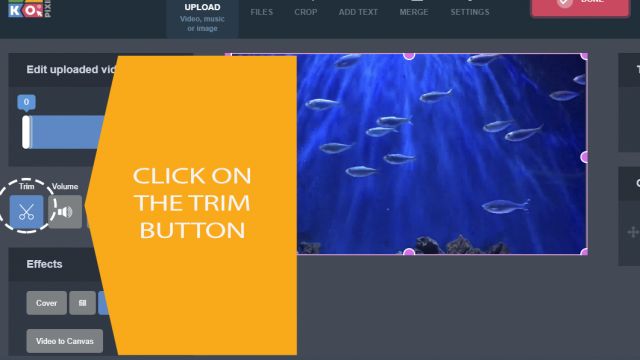Tondeuse Vidéo
Découpez rapidement et facilement des vidéos avec Pixiko! Libre! ✂️
Tondeuse pour Mac ou Windows, pour Android ou iOS. Tous en ligne!
How to trim videos online
Use a video trim tool and get rid of unnecessary parts of your footage.
Les courtes vidéos sont regardées beaucoup plus souvent
Lorsque vous enregistrez une vidéo sur votre appareil photo, certains moments peuvent inévitablement être gâchés par mise au point incorrecte, mauvaise lumière ou bruit, et d'autres choses. Si vous souhaitez transformer votre matériau brut en un beau film, vous devez supprimer toutes les parties inutilisables.
L'autre raison du rognage vidéo est la nécessité de ne montrer qu'un court épisode à vos abonnés sur les réseaux sociaux. Il peut s'agir d'un article sur Facebook Instagram, Twitter, TikTok ou un histoire. Utiliser une longue séquence n'est pas une bonne idée. Raccourcissez-le à l'aide de la tondeuse Pixiko.
La première étape consiste à télécharger votre longue vidéo sur le Pixiko Éditeur Vidéo En Ligne. Vous verrez une chronologie de votre vidéo téléchargée à droite. Cliquez dessus et les boutons des outils apparaîtront à gauche. Utilisez des "ciseaux" ✂ pour aller à la tondeuse. Ensuite, découpez votre métrage d'un côté ou des deux côtés et cliquez sur "Appliquer"” Vérifiez le fragment et s'il vous convient, cliquez sur le bouton “Terminé” et attendez la fin de la génération de la vidéo.
Voulez - vous continuer à éditer votre vidéo? OK. Ajouter de la musique à la vidéo ou convertir au format approprié, ajouter du texte à la vidéo etc.
Quand avez-vous besoin de découper une vidéo?
- Couper une partie courte de la vidéo d'un long clip.
- Supprimez les parties vidéo supplémentaires.
- Coupez des parties d'une vidéo avec un mauvais éclairage ou une mauvaise mise au point.
- Découpez une partie d'une vidéo pour la télécharger sur les réseaux sociaux.
La question est, comment pouvez-vous découper votre vidéo de la manière la plus efficace? C'est possible avec Pixiko Video Trimmer. Découper une vidéo est aussi simple que 1-2-3. Téléchargez simplement votre vidéo, sélectionnez n'importe quel intervalle vidéo et enregistrez-la! C'est facile et gratuit à utiliser!
Regardez ce tutoriel vidéo
Frequently Asked Questions
Le rognage est généralement utilisé pour enlever une partie du début ou de la fin d'un clip vidéo. Utilisez l'outil” Rogner “dans le menu” Effets temporels " pour rogner votre vidéo.
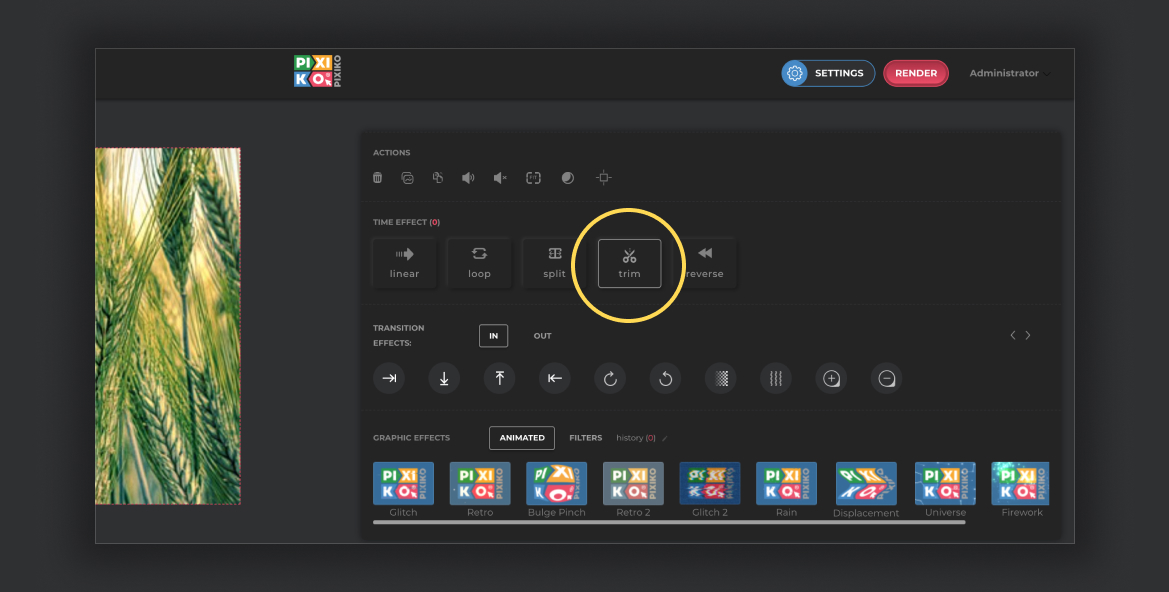
Déplacez le point sur la chronologie et choisissez une période de temps nécessaire qui doit être supprimée. Ensuite, cliquez sur " Appliquer”.
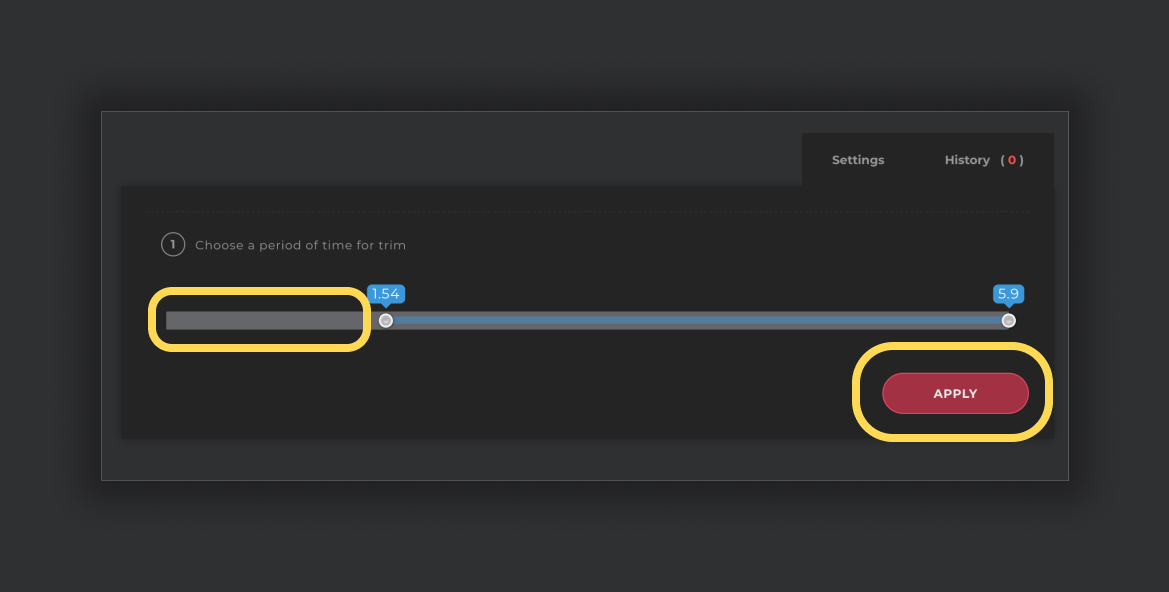
Si vous souhaitez supprimer une partie de votre vidéo du milieu, utilisez l'outil "Diviser” dans le menu "Effets temporels".
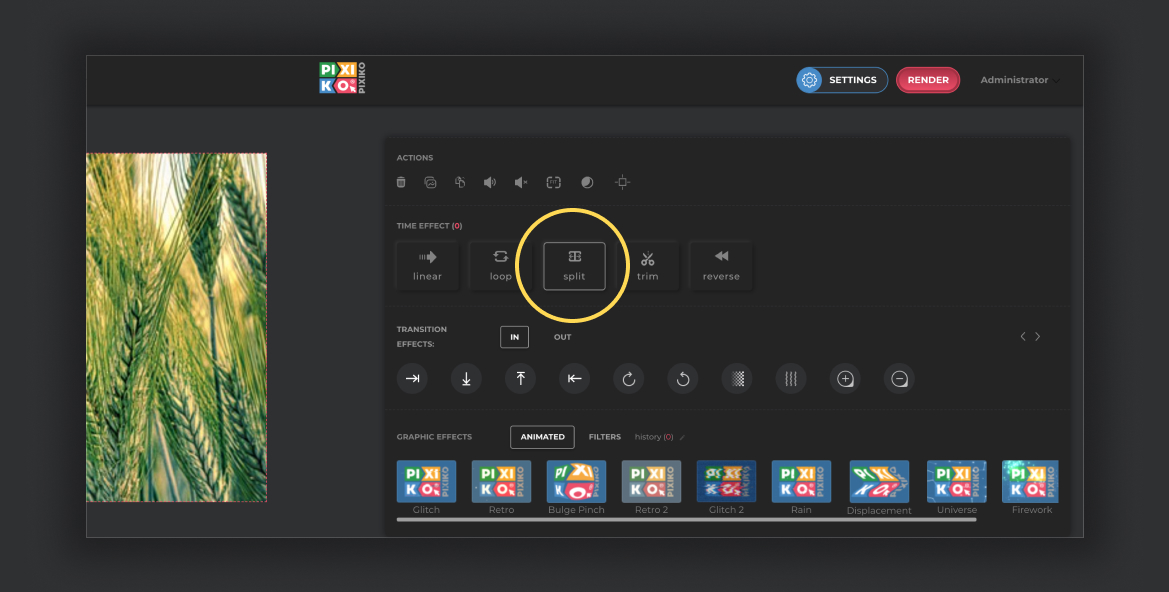
Choisissez une période de temps nécessaire au milieu de votre vidéo et cliquez sur " Appliquer”.
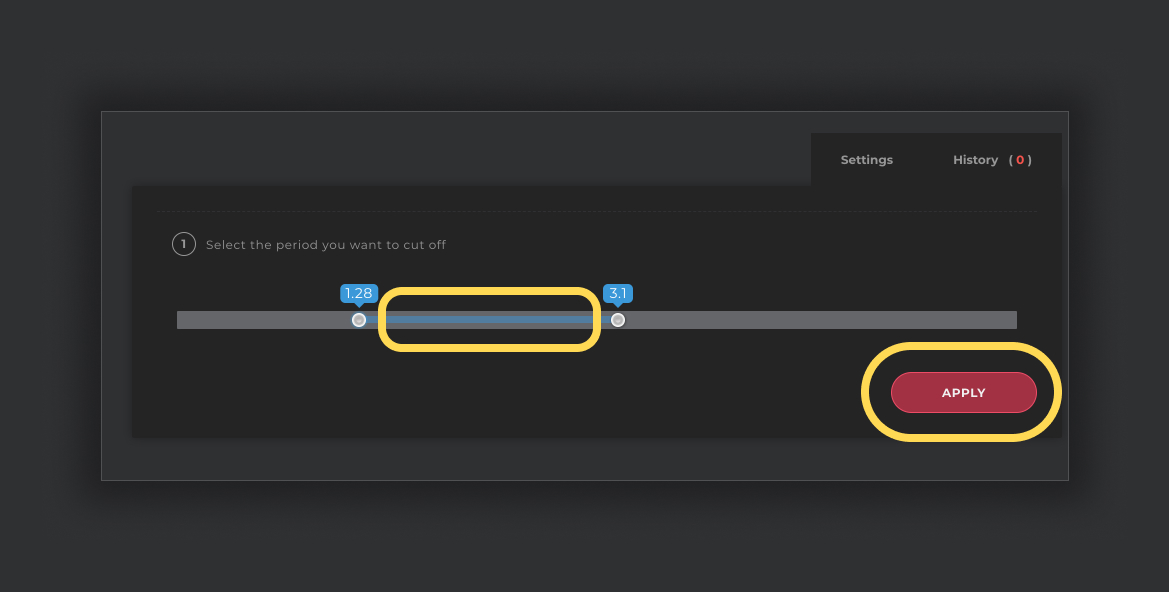
Certes, nous vous recommanderons notre éditeur et il y a quelques raisons:
- Vous pouvez éditer votre vidéo en ligne sans télécharger de logiciel;
- Il y a une interface conviviale qui est bonne même pour un nouvel utilisateur;
- Il existe de nombreuses possibilités de montage vidéo avec le "rognage". Vous pouvez ajouter du texte, des effets, de la musique, faire des transitions et créer des vidéos vraiment cool.
Vous pouvez accélérer le processus de génération si vous achetez l'abonnement. L'abonnement sera vous donner une opportunité pour une file d'attente prioritaire. Un tel tour est destiné aux utilisateurs qui ont acheté le abonnement.
La vitesse de génération dépend de la taille et de la durée de votre projet et de votre tour parmi les autres utilisateurs du moment. La génération de courtes vidéos peut prendre environ une minute. Quant aux projets longs, ils peuvent prendre plus de temps. Plus les utilisateurs génèrent de vidéos, plus il faut de temps pour la génération.